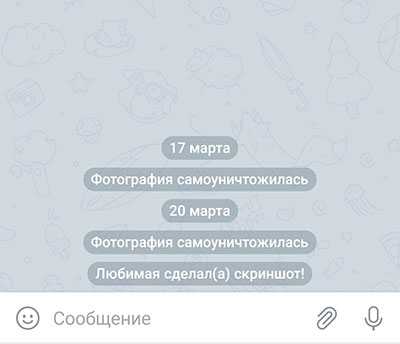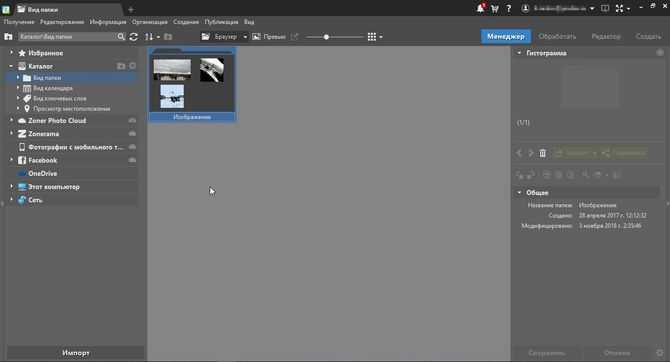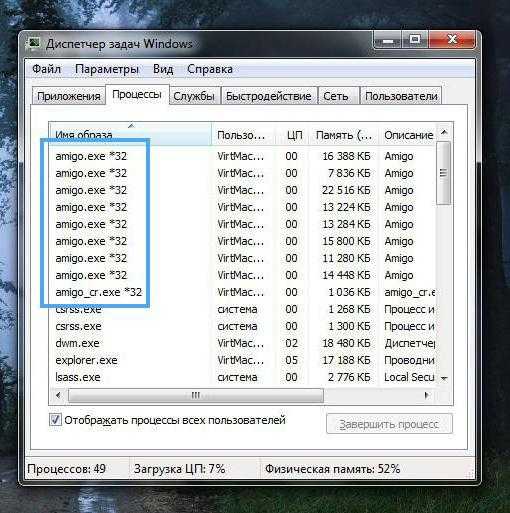Как сделать стикеры в Ватсапе на Айфоне
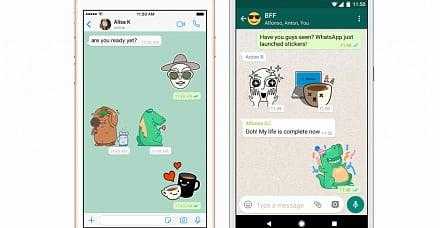
В ватсапе есть как и свои специальные стикеры, так и добавленные. Каждый пользователь мессенджера может добавить свой необходимый атрибут, а в дальнейшем использовать его в своих сообщениях.
Добавление и создание собственного стикера – это легкий процесс, если знать, как он проходит и протекает, с помощью каких инструментов можно создать собственные. На операционных системах телефонах есть некоторые отличия в создании наклеек. На Айфоне свой процесс, о котором стоит поговорить подробнее.
Такую функцию компания добавила недавно, но она уже стала находить своих фанатов и поклонников. Многие стали делать собственные наклейки, общаться при помощи их. Более подробно о стикерах в мессенджере можно посмотреть в этом видео
Как говорилось ранее, создание стикеров на Айфоне – простое дело. Для него необходимо скачать специальную утилиту под названием «Sticker Memes». Приложение само по себе бесплатно, но есть некоторые условия – создание не более 5 наклеек в подборке, а также их должно быть не менее 3.
Теперь стоит отрегулировать весь процесс. Если все готово, то кликаем на пункт «Готово». Так проделываем с каждым изображением, которое хотелось бы превратить в наклейку, а также не забываем, что необходимо создать 4-5 изображений, чтобы сохранение прошло.
После этого пользователь создал свой набор стикеров, которые в дальнейшем он может без труда добавить в Ватсап. Более подробно о добавлении также стоит поговорить далее.
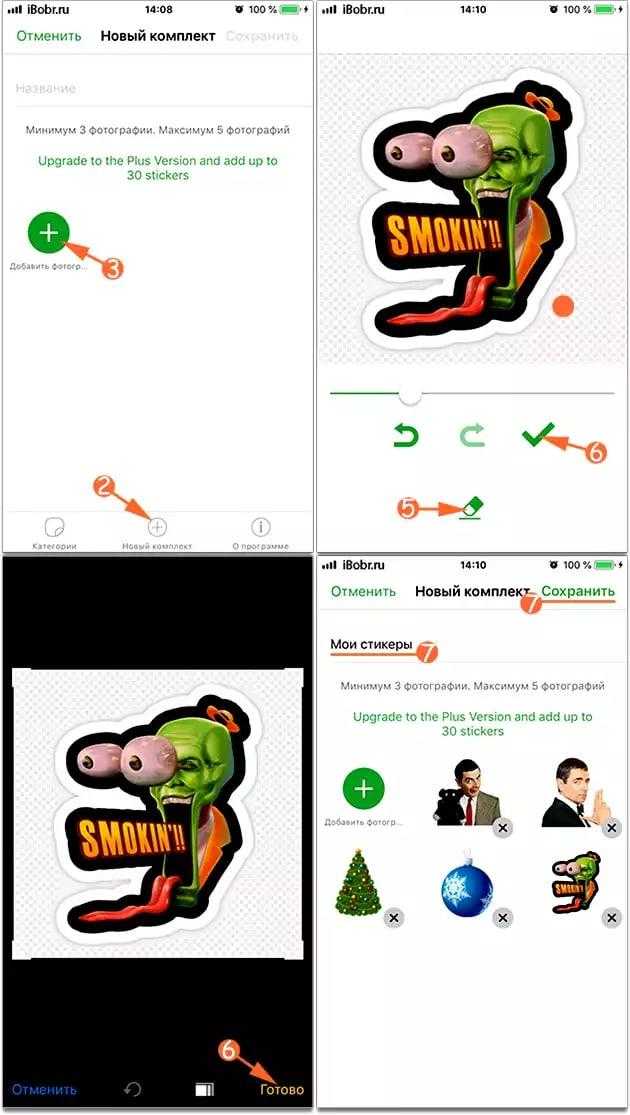
Скачивание приложений должно происходить только через официальные источники. Не стоит скачивать утилиты с подозрительных сайтов, которые не обладают качественной репутацией.
Добавление стикеров в приложении для Android
В мобильной версии для смартфона существует три способа добавления наклеек. Пользователь может выбрать для себя наиболее подходящий, либо использовать все, в зависимости от ситуации.
Использование встроенной библиотеки мессенджера
Пожалуй, это самый простой и доступный для пользователя способ. Здесь всего лишь нужно выбрать подходящий набор из библиотеки и добавить его в свой Вацап.
Для этого необходимо открыть WhatsApp, перейти в любой личный или групповой чат. В нижней части поля ввода текстового сообщения есть иконка в виде смайлика (1), необходимо на неё нажать. Откроется набор доступных пользователю смайликов и мини-картинок, в котором нужно перейти на вкладку стикеров (2). Далее пользователь увидит все доступные ему на текущий момент картинки, которые поделены на различные категории.
Если пользователю недостаточно данного набора, то он может пополнить свою коллекцию из библиотеки WhatsApp. Для этого нужно нажать на иконку плюс (3), расположенную вверху справа панели картинок.
Данное действие откроет библиотеку Вацапа, где можно скачать понравившийся набор. Для этого нужно нажать на иконку загрузки (4), после чего выбранный набор картинок будет добавлен к личной коллекции пользователя и отобразится в разделе «Мои стикеры».
Загрузка стикеров в магазине Google Play Market
Ещё один способ для тех, кто желает выяснить, где и как добавить стикеры в Ватсап – это пополнить свою коллекцию наклеек в официальном магазине Play Market, которых там можно найти немало, для любого, самого придирчивого пользователя.
Выйти на приложение Google Play Market можно двумя способами. Первый – это продолжение описанного выше метода. Пользователю нужно пролистать последнюю страницу, показанную на скриншоте, до самого низа и нажать на ссылку «Дополнительные стикеры».
Также можно запустить приложение Google Play Market с ярлыка, расположенного на рабочем столе смартфона.
Для поиска коллекций миниатюр удобнее всего воспользоваться строкой поиска. В ней можно вбивать как известное название коллекции, так и, например, «стикеры для WhatsApp» (1). В результате поиска в системе будет отобраны различные коллекции наклеек (2). Пользователю всего лишь останется выбрать понравившуюся и «провалиться» внутрь, где нажать на кнопку «Установить» (3). После загрузки коллекции на мобильное устройство необходимо нажать на кнопку «Открыть» (4).
В приложении необходимо подобрать нужную коллекцию мини-картинок и нажать на иконку плюса справа (1), чтобы она открылась. Если внутри коллекции нажать на «Добавить в WhatsApp», выбранные картинки импортируются в список доступных коллекций пользователя.
После этого загруженная коллекция наклеек отобразится в библиотеке на вкладке «Мои стикеры», и их можно использовать в чатах.
Пополнение коллекции из чата
Это ещё один замечательный вариант для страждущих разобраться, где можно найти и как добавить стикеры в Ватсап. Многие люди используют смайлики и мини-картинки, щедро рассылая их своим контактам WhatsApp. Если какой-то стикер пришёлся по душе получателю сообщения, он запросто может добавить его себе в коллекцию. Также «позаимствовать» интересный образ можно и в групповом чате, и это нормальная практика.
Для включения картинки в свою коллекцию наклеек пользователю необходимо открыть чат, в котором эта картинка присутствует, и нажать на неё (1). В результате этого действия на экране появится меню из двух пунктов. Для того чтобы желанный стикер оказался в коллекции пользователя, ему необходимо нажать на фразу «Добавить в избранное» (2), в результате чего он отобразится в наборе стикеров пользователя (3) в категории со звёздочкой, и его можно использовать.
Если пользователь желает загрузить в свой набор картинок, помимо одной, уже загруженной в избранное, и другие наклейки из данного пакета, то в меню нужно выбрать пункт «Показать ещё» (1). Откроется окошко, содержащее сведения о стикерах, где представлены все наклейки пакета. Для массовой загрузки пакета необходимо нажать на кнопку «Загрузить» (2), расположенную внизу окна.
После этого все мини-картинки отобразятся на панели стикеров отдельной вкладкой (3) и их можно использовать в общении с людьми из контакт-листа пользователя и в групповых чатах.
Как добавить новые стикеры WhatsApp на Android
Стикеры – это ёмкий и выразительный способ передачи эмоций в переписке. Вместо долгих и зачастую занудных рассказов о своих переживаниях, пользователь может отправить в чат короткий и забавный стикер, иллюстрирующий всё, что хочется сказать. Многие мессенджеры (и Ватсап в том числе) предлагают загружаемые стикер-паки. Это наборы готовых стикеров, которые можно скачать и установить в дополнение к стандартным. В этой статье мы расскажем, как установить стикеры в Ватсап на Андроид несколькими несложными способами.
Что такое стикеры в Ватсап
Стикеры — это небольшие забавные картинки для передачи эмоций или иллюстрации стандартных фраз. Часто, но не всегда, они представляют собой мультяшных персонажей, например, животных или растений.
Стикеры выглядят мило и забавно, добавляют эмоций в диалог, сообщения становятся более яркими и понятными собеседнику. Часто стикеры передают интонацию говорящего.
Как добавить стикеры в мессенджер на Андроиде
Добавить стикеры в Ватсап на Андроид можно несколькими способами. Все эти способы достаточно просты, не требуют больших усилий и не отнимают много времени.
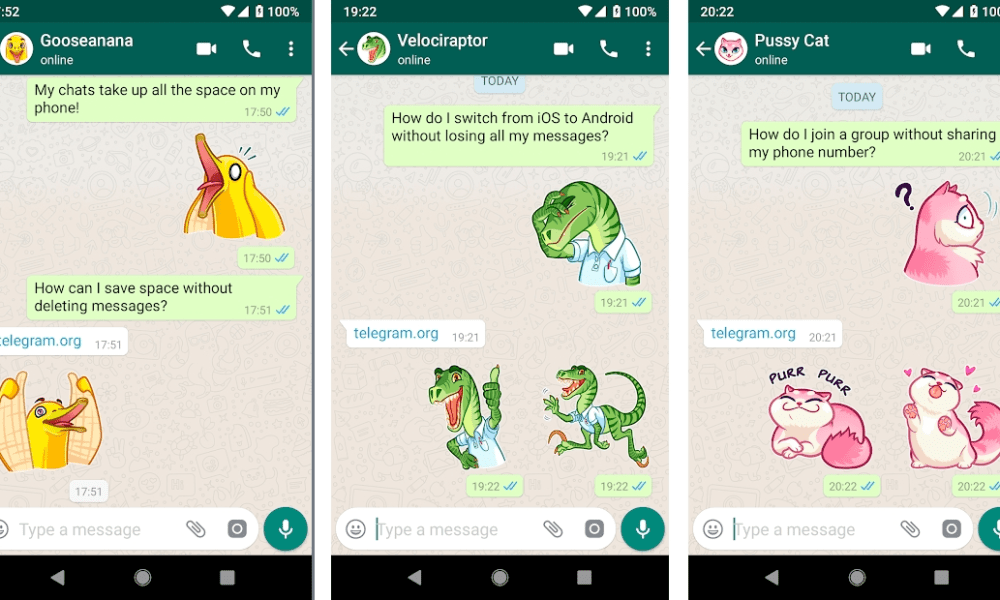
Стикеры в WhatsApp
Стикеры могут быть как встроенными в Ватсап, так и выполненными сторонними разработчиками. Выбор стикер-паков для Ватсап огромен, и дает возможность проиллюстрировать практически любые сообщения.
Из библиотеки WhatsApp
Проще всего добавить стикеры, воспользовавшись библиотекой WhatsApp. Для этого нужно:
- открыть WhatsApp и зайти в любой чат или группу;
- затем нажать на расположенный слева от поля “Введите текст” смайлик;
- выбрать иконку в виде листочка с заломленным уголком в самом низу в панели инструментов;
- открыть панель со стикерами и нажать на значок “+” в правом верхнем углу;
- выбрать стикеры из предложенного списка и нажать “Скачать”;
- подождать, пока стикеры загрузятся;
- использовать стикеры, выбирая их на одноименной вкладке.
Данный метод хорош тем, что задействует возможности WhatsApp и не требует никаких дополнительных сторонних приложений.
Из Play Market
Стикеры можно скачать из наборов в Play Market. Для этого нужно:
- зайти в Play Market;
- ввести в строку поиска “WAStickerApps”;
- ввести уточняющее слово после “WAStickerApps”;
- выбрать в результатах приложение с подходящими стикер-паками и скачать его на устройство;
- запустить приложение и нажать “Add to WhatsApp”;
- запустить WhatsApp и нажать панель добавления стикеров;
- загрузить стикеры в Ватсап;
- само приложение со стикерами можно удалить.
Из чата
Еще один способ пополнить коллекцию стикеров появляется, когда собеседник присылает пользователю стикер в виде входящего сообщения. В таком случае можно сразу добавить и само изображение или набор, в который оно входит. Для этого нужно:
- открыть чат, в котором прислали понравившийся стикер;
- нажать “Добавить в избранное” — в таком случае сохранится сам стикер;
- нажать “Показать еще”.
После этого откроется два варианта окон:
- “Сведения о стикерах”. В таком случае необходимо выбрать кнопку “Загрузить”, в результате стикеры автоматически добавятся;
- приложение Google Play Market, содержащее наклейки для WhatsApp. В таком случае нужно воспользоваться инструкцией “Добавление из Из Play Market” данной статьи.
Такой способ хорош тем, что можно скопировать себе самые интересные и неожиданные стикеры, не тратя самостоятельных усилий на поиски. Помимо этого, пользователь сможет обмениваться изображениями из той же коллекции, что и собеседник.
Из Вайбера в Ватсап
Способа переносить стикеры из Вайбера в Ватсапа пока не придумано. Хотя разработчики сторонних приложений и стремятся сделать стикеры подходящие для всех, но не стоит забывать, что Вайбер и Ватсап — конкурирующие мессенджеры. Их создатели не стремятся к обмену наработками.
Как загрузить собственные стикеры
Если имеющиеся стикеры пользователя не устраивают, можно добавить свой собственный набор. Делается это при помощи специальных приложений, например:
- Sticker Studio;
- Stickify;
- Создай стикеры для Ватсапа;
- Sticker Maker.
Стикеры можно создавать как из картинок, так и из фотографий. Изображение загружается в одно из этих приложений, обрабатывается, а затем загружается в WhatsApp в виде стикера.
Добавление стикеров из библиотеки WhatsApp
Вы уже знаете, как создать стикеры для WhatsApp своими руками. А теперь давайте разберемся с добавлением наборов из библиотеки мессенджера. Рассмотрим эту процедуру для Android-устройств и для iPhone.
Как добавить стикер на Андроид
Для добавления стиков из списка стандартных на Андроид-устройстве:
- Переходим во вкладку «Чаты» и пролистываем страничку до нахождения нужного диалога.
- В окне переписки активируем поле для ввода текстовых сообщений и активируем виртуальную клавиатуру.
- Тапаем по иконке в виде кружка справа от поля для ввода.
- Автоматически открывается список уже установленный стикеров.
- Активируем иконку в виде плюсика, встроенные алгоритмы перенаправляют на страничку со списком доступных для скачивания паков.
- Пролистываем список до нахождения нужного набора, тапаем по иконке в виде стрелки, направленной вниз.
- Подтверждаем серьезность намерений и ждем завершения процедуры.
На панели стикеров появится новое изображение набора, тапните по уменьшенной копии картинки, чтобы открыть добавленные аналоги эмодзи.
Добавить стикер на Айфоне
Чтобы добавить стикер-пак на iOS:
- Разблокируем смартфон и тапаем по иконке Ватсапа на рабочем столе.
- Переходим во вкладку «Чаты», пролистываем страничку до нахождения нужного диалога.
- Активируем поле для ввода текстовых сообщений.
- Тапаем по иконке в виде кружка, а затем – серый плюсик.
- В окне «Стикеры» пролистываем список наборов, которые можно скачать.
- Активируем иконку в виде стрелки, направленной вниз.
- Подтверждаем серьезность намерений и ждем завершения процедуры.
По итогу, на рабочем столе появляется уменьшенная картинка набора эмодзи. Теперь можно тапнуть по ней, чтобы открыть список добавленных изображений.
В App Store есть много приложений с наборами бесплатных наклеек, так что достаточно установить ПО, выбрать понравившийся пак и тапнуть по кнопке Add to WhatsApp.
Значение некоторых популярных смайликов в WhatsApp
Мессенджер WhatsApp с каждым днем набирает все большую популярность, а его аудитория старается использовать все возможности приложения, включая обмен музыкой, аудио- и текстовыми сообщениями, фотографиями, файлами с документами и смайликами. Последние встроены в само приложение, а значит, выбирать можно только из того набора, что отображается на клавиатуре, в то время как для картинок, песен и документов ограничений нет. Их можно отправлять, выбрав непосредственно из своего архива на телефоне.
На смартфонах с любой операционной системой представлен широкий выбор самых разнообразных смайликов, начиная от улыбающихся, смеющихся, грустных, плачущих рожиц и заканчивая теми, что изображают природу и различные предметы быта. Несмотря на большое разнообразие, иногда все-таки не хватает какого-то определенного смайлика для Ватсапа, чтобы рассказать о чем-либо. В этом случае на помощь придут сторонние приложения с дополнительным набором смайлов, который позволит разбавить уже имеющийся.
Эмодзи-приложения легко найти бесплатно в виртуальных магазинах App Store и Google Play для смартфонов на IOS и Andriod, соответственно. В обоих сервисах достаточно вписать в строку поиска запрос «смайлики» или «эмодзи». Из списка можно скачать любой понравившийся и установить на свой смартфон.
Как добавить набор стикеров в мессенджер
Чтобы добавить набор стикеров в Ватсап, нужно выполнить три простых действия. Это отнимет меньше минуты.
Стикеры можно добавлять с любого устройства – с Андроида, айфона и ПК. Они занимают мало памяти.
На Андроид
Добавить стикеры в WhatsApp с Андроида можно двумя способами. Первый – загрузить набор из мессенджера. Второй – сохранить пакет стикеров, который прислал собеседник.
Первый способ:
- Заходим в чат с любым собеседником. Открываем строку, чтобы написать сообщение. Нажимаем на иконку смайлика в левой части строки. Затем смотрим вниз и находим еще 3 иконки: смайлик, GIF и листок с загнутым уголком. Нажимаем на последний. Это раздел «Стикеры» в Ватсапе.
- Нажимаем на «+» в левой части экрана, чтобы добавить новые стикеры.
- На экране появится список всех стикеров в WhatsApp. Выбираем понравившийся и нажимаем на «↓» напротив него.
Второй способ:
- Заходим в чат с собеседником, который отправил понравившийся стикер.
- Нажимаем на стикер.
- Выбираем «Посмотреть набор стикеров» или «Добавить в Избранное», чтобы стикеры попали в быстрый доступ.
- Нажимаем «Загрузить».
На айфон
Добавить стикеры в WhatsApp с айфона можно двумя способами. Первый – скачать доступный набор в мессенджере. Второй – сохранить набор, который прислал собеседник.
Первый способ:
- Заходим в чат с любым собеседником. Нажимаем на строку ввода. В ее левой части появится иконка листка с загнутым уголком. Это раздел «Стикеры». Нажимаем на него.
- На экране появится набор доступных стикеров. Если они не загружены, пользователь увидит надпись «Вы пока не добавили ни одного стикера в Избранные».
- Нажимаем на «+» в левой части экрана. Откроются все стикеры Ватсапа. Листам их и выбираем понравившийся набор. Нажимаем на «↓», чтобы загрузить его.
Второй способ:
- Заходим в чат с собеседником, который отправил понравившийся стикер.
- Нажимаем на стикер.
- Выбираем «Посмотреть набор стикеров» или «Добавить в Избранное», чтобы стикеры попали в быстрый доступ.
- Нажимаем «Загрузить».
- Выполнив эти действия, пользователь загрузит стикеры в WhatsApp. Чтобы посмотреть их, ему нужно нажать на строку ввода в диалоге и выбрать иконку листка с загнутым уголком. В списке будут все стикеры, которые он добавил (вверху экрана появятся их картинки).
На ПК
Стикеры в WhatsApp для ПК появились в декабре 2020 года. До этого они были доступны только на мобильных устройствах.
Добавляем набор стикеров в WhatsApp с ПК:
- Заходим в любой чат с собеседником.
- Открываем строку ввода, чтобы отправить сообщение.
- В нижней части экрана находим иконку листка с загнутым уголком. Это раздел «Стикеры».
- Нажимаем на «+» в правой части экрана, чтобы добавить пакет стикеров. На экране появятся доступные наборы. Нажимаем на «↓», чтобы загрузить его.
Приложение со стикерами из App Store или Play Market
Смайлы подойдут не всем. Если вы ищите самые разнообразные картинки с эмоциями, смешными шутками и приколами, обратимся к магазинам приложений на обеих платформах: Google Android и Apple iOS.
Стикеры для Андроид можно скачать из Play Market. Есть две программы, которые уже успели заслужить любовь пользователей WhatsApp:
- Smileys and Memes for Chat;
- Emojidom.
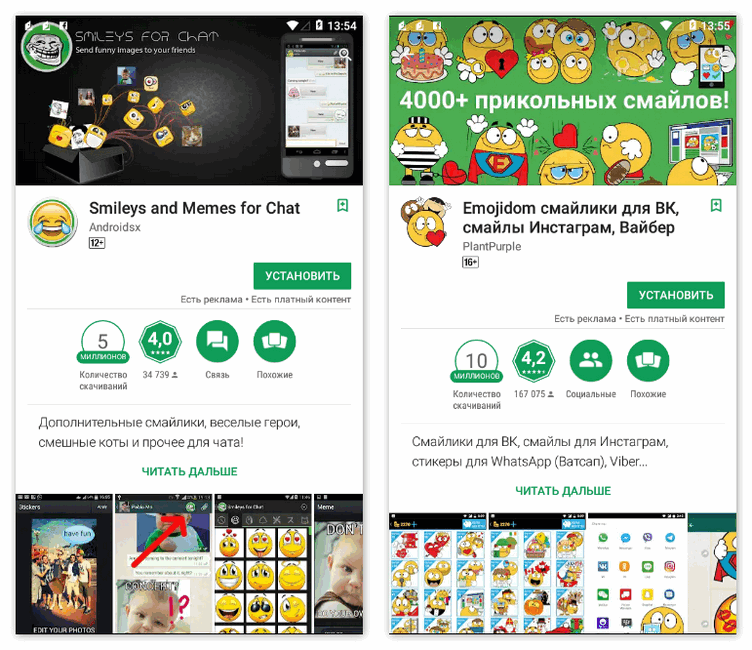
Если поискать, в магазине для Android можно найти и другие неплохие программы для того, чтобы отправлять картинки с эмоциями в ВатсАпп. С другой стороны, практически все они предоставляют ограниченный набор эмоций бесплатно – за большую часть продвинутых смайлов придется заплатить реальные деньги.
Для Айфона в App Store также имеются альтернативные решения – это утилиты Stickers Free и Funny Emoji Stickers, позволяющие отправлять эмоции в самые различные мессенджеры.
Как пользоваться приложениями
Для того, чтобы отправить картинки с эмоциями из скачанных приложений, необходимо:
- Запустить их на своем смартфоне. В классическом варианте, такие утилиты состоят из разделов: в каждом размещены стикеры и смайлы по своей тематике.
Хочется только добавить, что все они выглядят замечательно, но заплатив небольшую плату можно будет выражать эмоции куда более ярко.
- Из перечня всех доступных вариантов, пользователь должен выбрать идеально подходящий для переписки стикер.
- После нажатия на стикер, он скопируется в буфер обмена. Зачастую программы самостоятельно предлагают отправить выбранное изображение в один из мессенджеров.
- После того, как пользователь выберет WhatsApp, стикер будет скопирован, откроется перечень диалогов в мессенджере.
- Останется выбрать диалог из перечня, в который будет отправлена картинка.
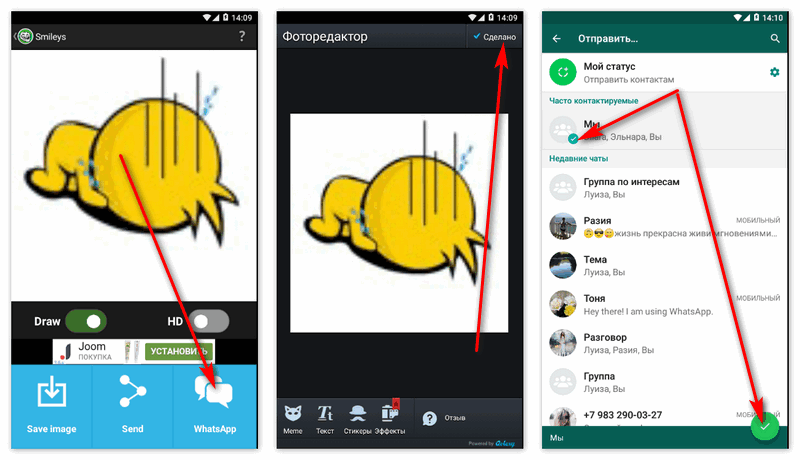
Как скачать клавиатуру
Интересный и, вероятно, самый простой способ общаться с помощью стикеров – это скачать клавиатуру, содержащую их внутри. В Апп Стор и Плей Маркет можно найти следующие приложение:
- Emoji Keyboard (Android);
- StiKey (iOS).
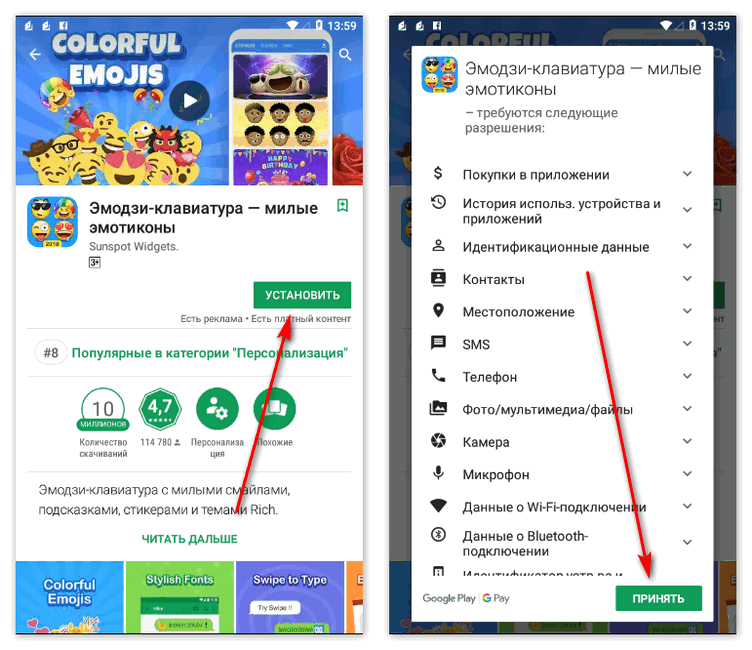
Использовать эти утилиты для смартфонов достаточно просто. Установите их, после чего замените ими стандартную клавиатуру. Теперь, при вводе сообщения не только в ВотсАпп, а и в любом другом мессенджере, пользователю будет доступен набор картинок в отдельном меню. Все их можно отправлять, прикрепляя к ним сообщения.
Как создать свои стикеры
Создать собственный набор стикеров для ВатсАпп просто – для этого достаточно понять принцип работы ранее упомянутых приложений.
Из-за этого, все то, что пользователь отправит в диалог посредством использования приложений на Android, iOS – это картинки. Таким образом, любая найденная пользователем картинка в интернете может стать стикером.
Как получить стикеры в WhatsApp без приложений
Все, что нужно сделать пользователю, это:
- Найти интересующий его набор в интернете.
- Скачать его на свой смартфон или планшет.
- Распаковать в удобное место. Главное, чтобы загруженные изображения отображались в галерее.
- Во время общения в WhatsApp отправлять вместе с сообщениями изображения, найденные в интернете.
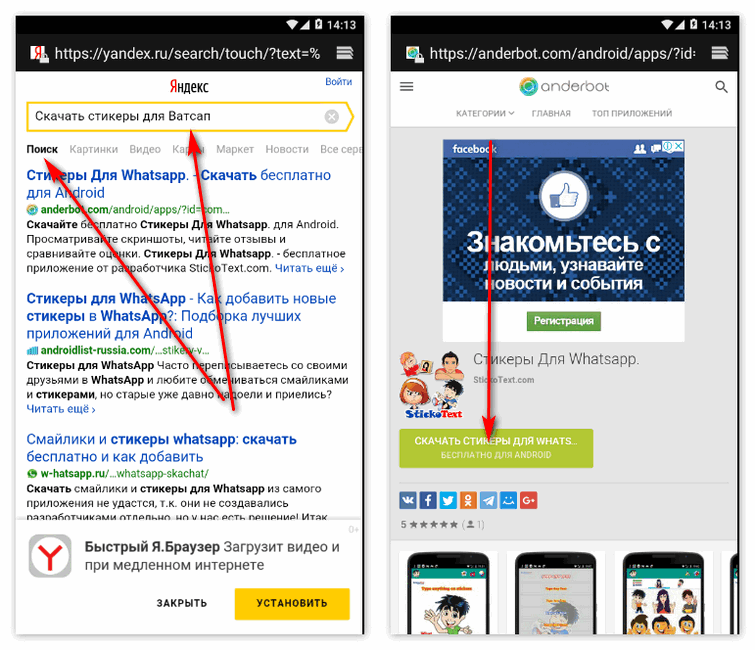
Это частично заменит стикеры для пользователя и позволит добавить в диалог больше красок.
Как самому нарисовать стикеры
Если у человека есть достаточно времени и умения, можно делать картинки с эмоциями для WhatsApp собственноручно. Для этого понадобится умение работать в графических редакторах, несколько исходников и объем свободного времени.
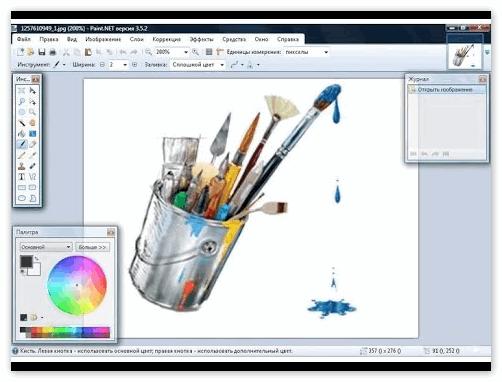
Стоит ли этот вариант затраченных на него времени и сил – решать только пользователю. В любом случае, некоторым людям интереснее отправлять сообщения с собственными, авторскими изображениями.
Все, что остается любителям красочного общения – это использовать сторонние приложения, скачанные в интернете картинки или эмоции, сделанные собственноручно.
Если нет желания заморачиваться с поиском исходников в интернете или приложений с картинками, используют стандартные смайлы. Они встроены в сенсорную клавиатуру любого современного смартфона.
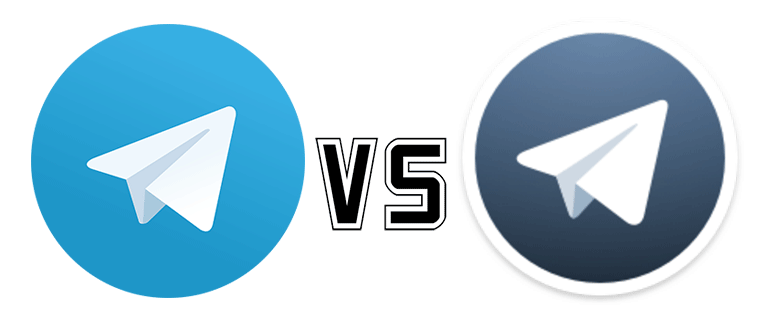
Чем отличается Телеграм от Телеграм Х Telegram
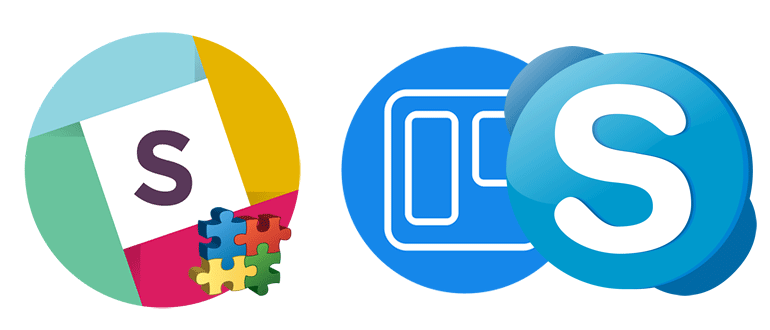
Как сделать интеграцию Slack, Trello и Skype Slack
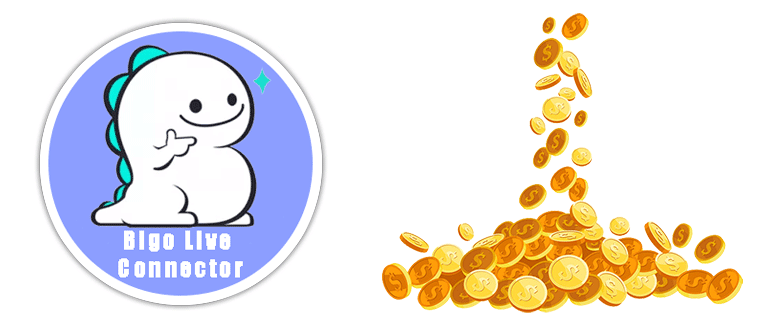
Как вывести бобы с Bigo Live Bigo Live
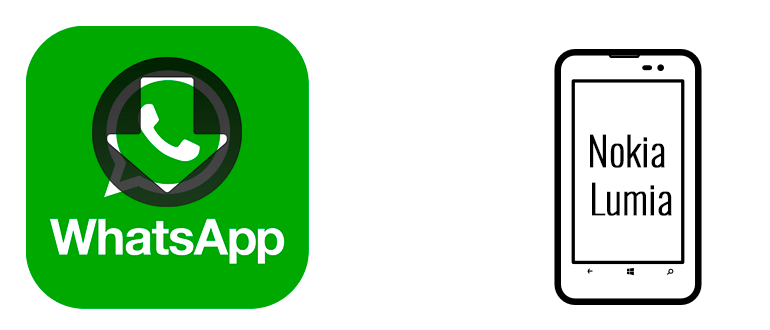
Скачать WhatsApp на Nokia Lumia бесплатно WhatsApp
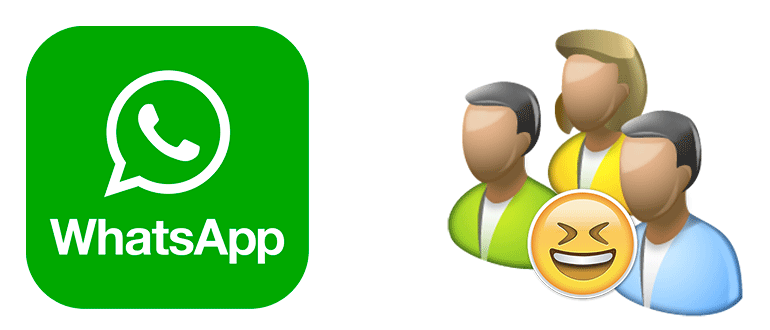
Смешные группы WhatsApp с приколами WhatsApp
Как скачать наклейки Telegram для использования в WhatsApp?
Первое, что нужно сделать в Telegram – открыть вкладку «Настройки». Нажмите на свой аватар для отображения меню интерфейса и выберите Настройки чата. Зайдя в настройки чата, немного опустите экран и нажмите на настройки.
В настройках чата нажмите на последний вариант меню. Попав в меню «Стикеры и маски», выберите конкретный пакет, который вы хотите загрузить, и нажав на три точки, которые отображаются справа от соответствующего пакета, отобразится меню параметров этого пакета.
В раскрывающемся списке вы найдете опцию “Копировать ссылку”. Нажмите на нее, и с этого момента в буфере обмена вашего мобильного устройства появится ссылка соответствующего пакета. Сохраните ее где угодно (в приложении Notes, в Telegram или в чате WhatsApp …), потому что это понадобится чуть позже.
Теперь вернитесь к главному экрану Telegram и нажмите на увеличительное стекло, чтобы найти разговор. Вместо того, чтобы искать какой-либо чат, введите Sticker Downloader, и вы найдете серию сторонних ботов.
Как только вы открыли бот, он предложит вам попробовать его. Это даст вам несколько опций, которые вы можете выбрать. Но использовать эту программу Telegram очень просто: вам нужно всего лишь вставить ссылку на соответствующий пакет наклеек, который у вас уже был.
Как только это будет сделано, бот скажет вам, что через несколько секунд он отправит вам ссылки для загрузки пакета. Изображения указанного пакета стикеров Telegram будут представлены в трех форматах: webp, png или jpeg. Выберите набор наклеек и загрузите его в папку на телефоне или планшете.
Как самому создавать стикеры
Креативно мыслящие пользователи WhatsApp способны создавать стикеры с нуля, а также формировать соответствующие надписи. Перед процедурой необходимо учесть следующие правила:
- Прозрачный фон обязателен.
- Габариты рисунка – 512×512 пикселей.
- Размер – менее чем 100 килобайт.
- Формат надписи – README.
- Контур готового рисунка – по желанию.
Скачать приложение
Графические редакторы – универсальное средство подготовки картинок для использования в сервисе WhatsApp. Через Google Play Market скачивают Sticker Studio для работы с изображениями мобильного устройства. Для пользователей персональных компьютеров Adobe Photoshop служит профессиональным средством обработки стикеров; после этого готовую картинку загружают на смартфон.
Закачать картинки
Файлы фотографий из памяти телефона – отличный инструмент для уникальности стикеров. Изображение обрезают до допустимого размера, добавляют контур и применяют “лассо” для прозрачного фона. Для краткого сообщения к рисунку помещают текст; так абоненты тратят меньше времени на сообщение.
Создать набор
Мессенджер позволяет загружать более трёх изображений одновременно. Отредактированные рисунки объединяют в наборы; создание стикеров с нуля подчёркивает креативность пользователя WhatsApp.
Как делать собственные стикеры для WhatsApp на iPhone и Android
Для начала загрузите приложение Sticker.ly на свой смартфон с iOS или Android. Следующим шагом будет сбор фотографий, которые вы будете использовать для создания стикера. Загрузите нужные вам изображения или сделайте фотографии, подходящие для использования в качестве основы будущего стикера. Если вы создаете набор таких наклеек на основе селфи, то при съемке постарайтесь использовать нейтральный фон.
1. Откройте только что загруженное приложение Sticker.ly и нажмите кнопку «+» на нижней панели инструментов.
2. Здесь вы можете выбрать имя для вашего стикера, а также идентифицировать себя в качестве автора. Теперь можно нажимать кнопку «Создать».
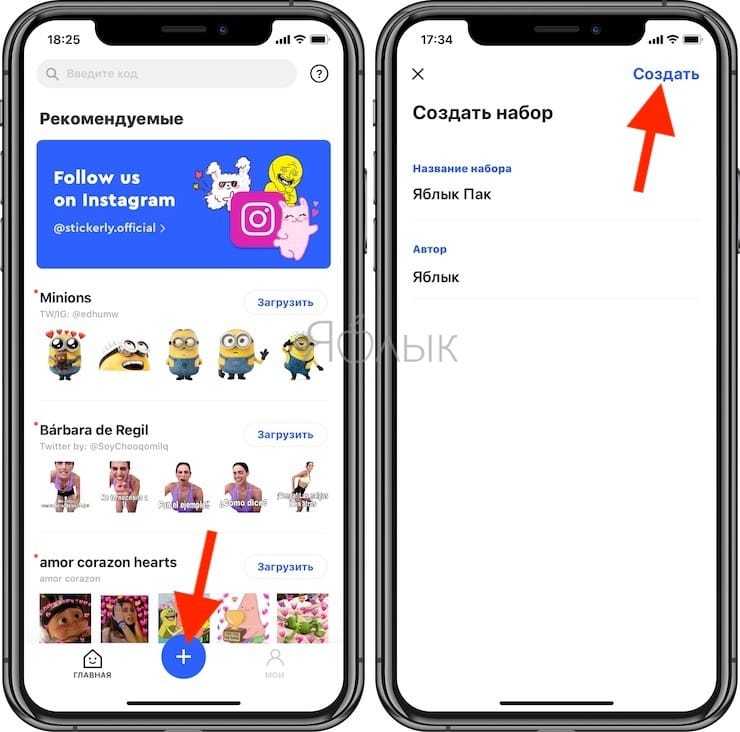
3. На следующем экране нажмите кнопку «Добавить стикер».
4. Теперь вы увидите инструмент для выбора изображений. Перейдите к альбому, в котором вы сохранили фотографию, и нажмите на нее.
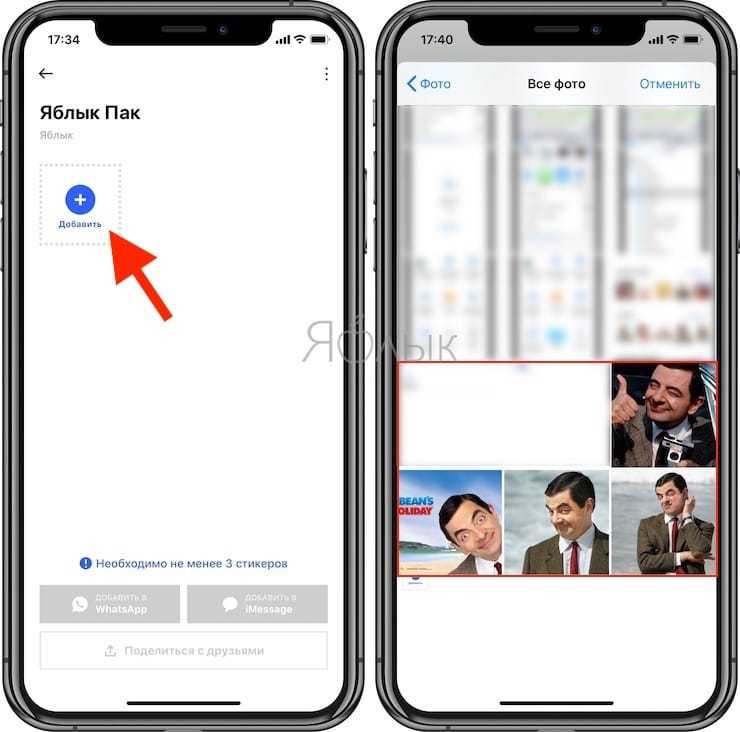
5. Изображение откроется в редакторе. Для начала приложение предложит вырезать фон. Нажмите на кнопку «Автоматически». Если ваше изображение имеет четкий фон и передний план, приложение должно автоматически удалить весь фон. И искусственный интеллект действительно хорошо проявляет себя в этой задаче. Но если изображение сложное, вы можете нажать на кнопку «Настроить».
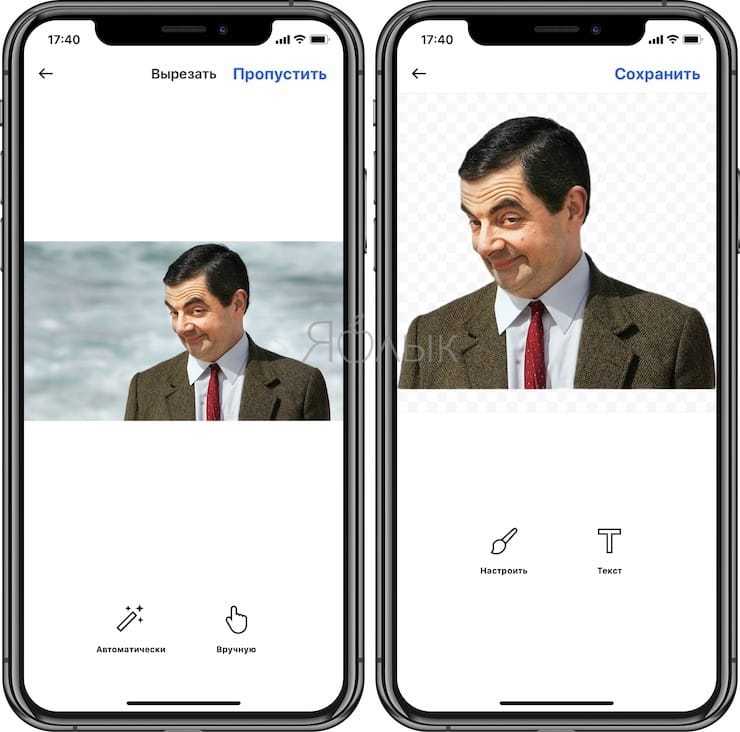
6. Теперь при помощи своих пальцев сотрите или восстановите части изображения.
7. Если вы хотите, то можете добавить еще и текст на стикере, используя опцию «Текст». Введите текст, а затем переместите его в нужное место. А в верхней части приложения вы можете изменить стиль написанного. Как только вы останетесь довольны результатом, нажмите кнопку «Готово».
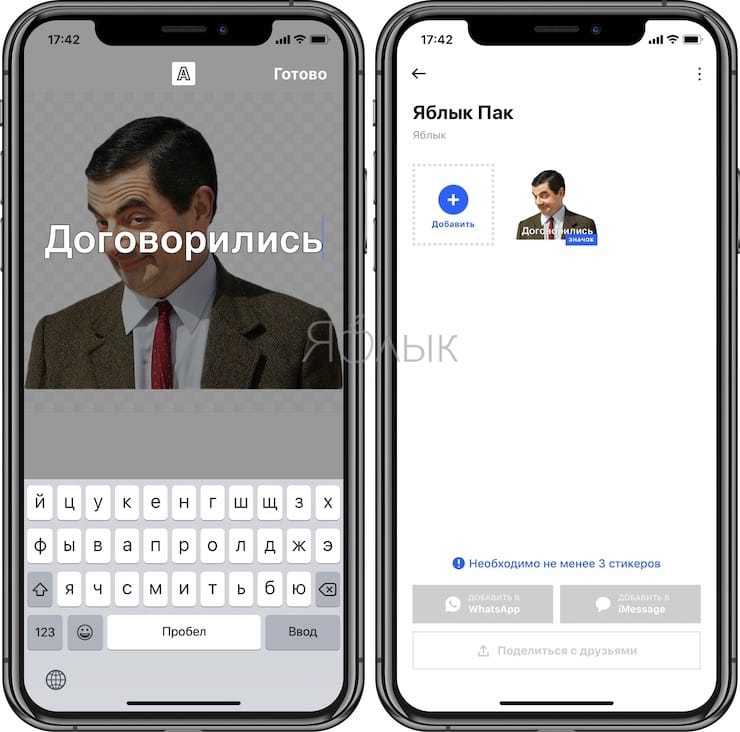
8. Остается просто нажать на кнопку «Сохранить».
Вот вы и сделали свой первый собственный стикер. Нажмите на кнопку «Добавить стикер» снова для создания еще одного элемента. Вам понадобится минимум три стикера для формирования из них набора.
После того как все ваши стикеры будут созданы, перейдите на страницу набора наклеек и нажмите кнопку «Добавить в WhatsApp».
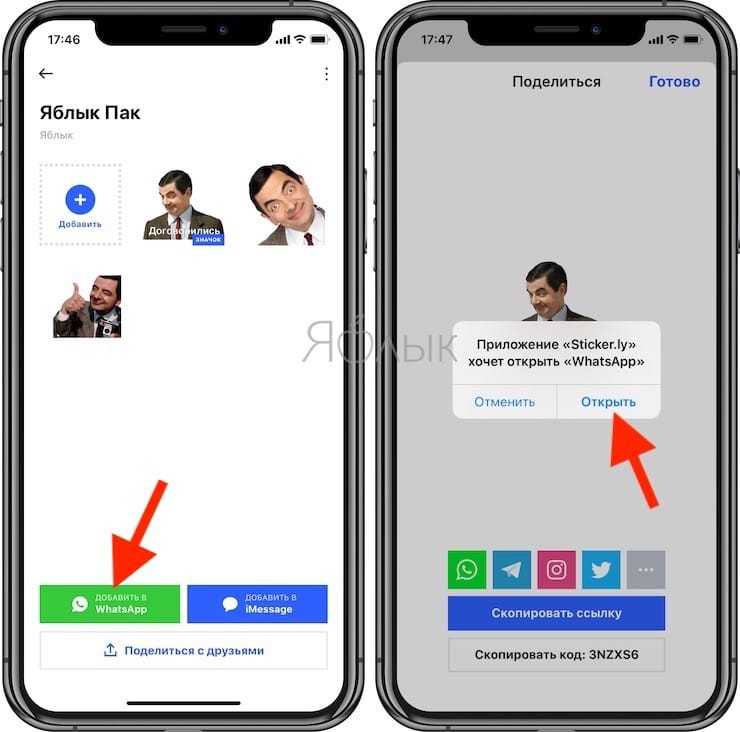
После этого откроется приложение WhatsApp с экраном импорта стикеров. Здесь вы сможете еще раз просмотреть все добавляемые вами наклейки. Остается просто нажать на кнопку «Сохранить», чтобы добавить их в свой аккаунт.
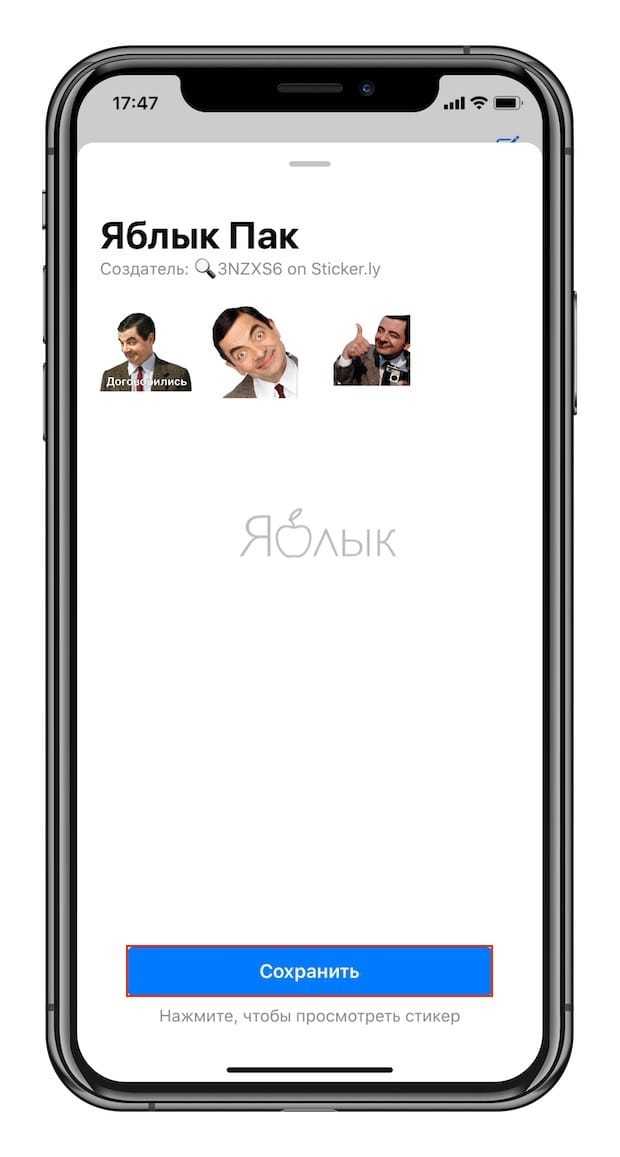
Ваш набор наклеек теперь добавлен в WhatsApp и готов к использованию.
Перейдите к чату в WhatsApp и нажмите на значок стикера, который находится в левой части текстового поля. В разделе с картинками выберите свой набор в верхней строке, а затем нажмите на нужный вам стикер.
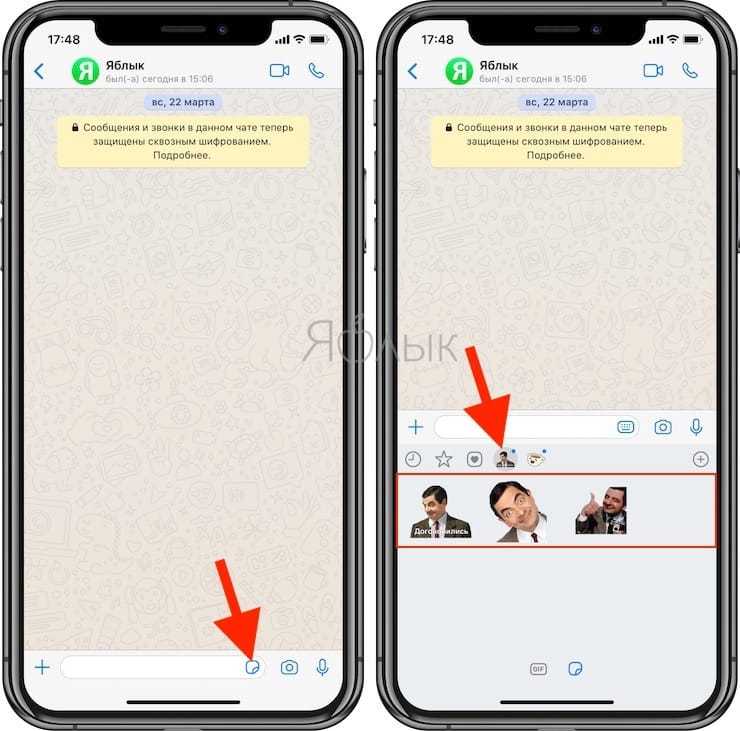
Ваша картинка тут же появится в чате.
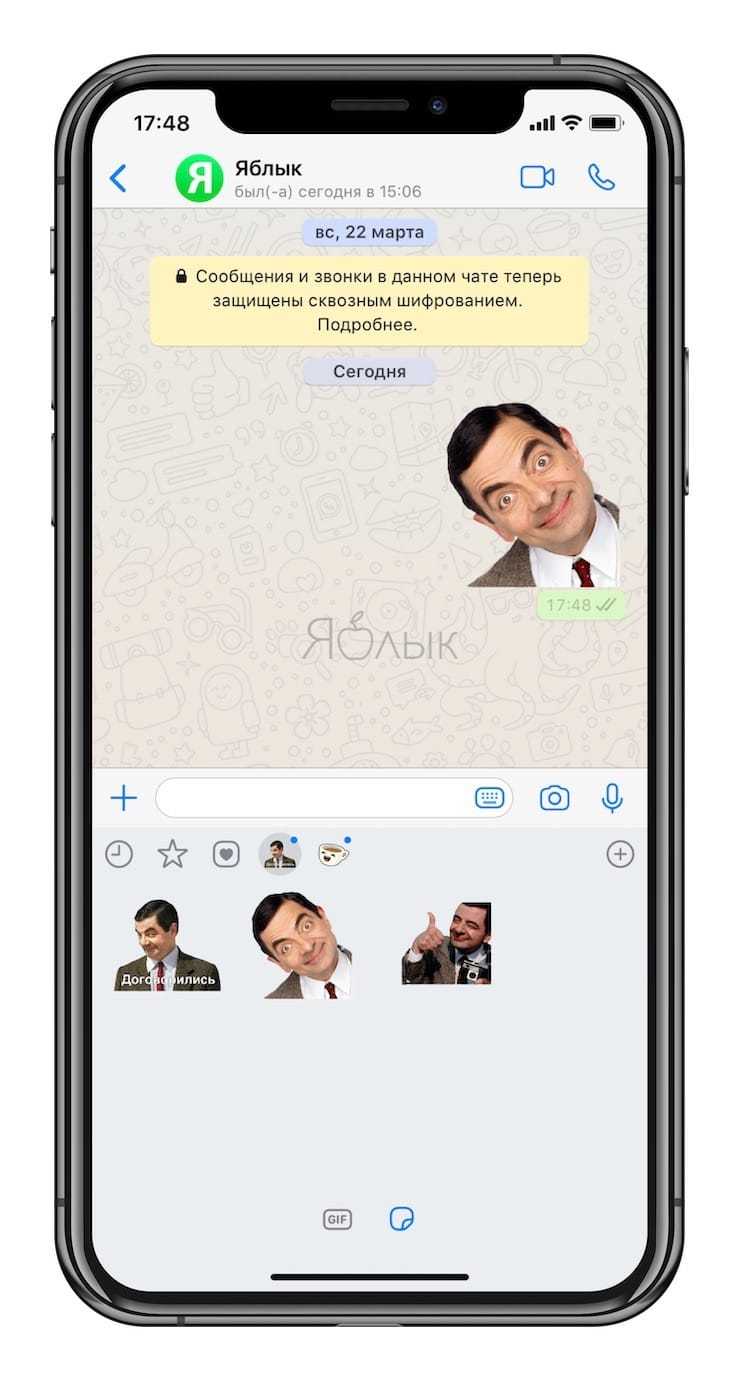
Вы можете вернуться в приложение Sticker.ly, чтобы как создавать новые наборы стикеров, так и добавлять элементы в созданные ранее наборы стикеров.
- Как отвечать на звонок iPhone (Viber, WhatsApp, Skype), не касаясь смартфона.
- Как заблокировать контакт в Вотсап (WhatsApp) на iPhone и Android.
- Как установить пароль (Touch ID, Face ID) на WhatsApp.
Заключение
Как видно из инструкции, для тех, кто желал узнать, что такое стикеры, для чего они нужны и, главное, как их добавить в WhatsApp, отныне не существует проблем, поскольку даны исчерпывающие ответы. Подводя итог, хочется заметить, что в распоряжении любителей использования смайликов и наклеек богатейшая коллекция как внутри самого мессенджера, так и в Интернете. Правда, использовать их в текстовых сообщениях нужно в меру и разумно, чтобы не оттолкнуть от общения коллег, знакомых и друзей, кто предпочитает строгий, лаконичный стиль общения, без излишеств. Всё это свидетельствует не столько об эмоциональности, сколько о культуре пользователя.